então escreva sua avaliação
[iOS 26]4 Maneiras para Corrigir support.apple.com/iphone/restore no iPhone 2025
Você pode ver a tela de support.apple.com/iPhone/restore em seu iPhone / iPad / iPod Touch? Se você estiver em tal situação, não se preocupe. Não é um grande problema para o seu iPhone / iPad / iPod Touch. Continue lendo para descobrir o que fazer quando o seu iphone disser support apple / iphone / restore.
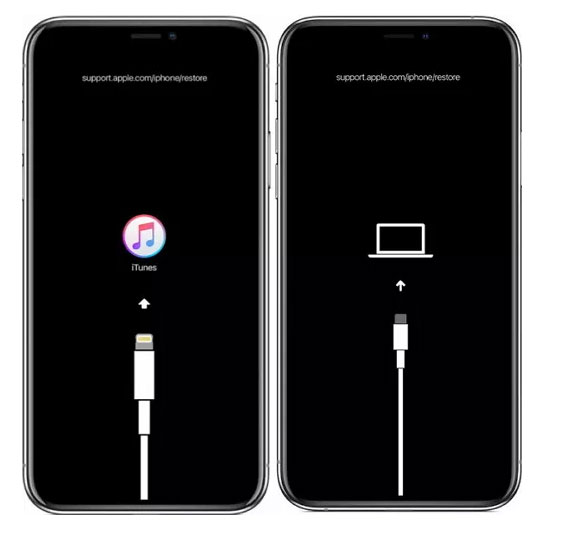
Por que o iPhone diz support apple / iphone / restore no iOS 26
Por que o iPhone travou em support.apple.com/iphone/restore? Na maioria dos casos, isso se deve a software relacionado à falha de atualização, downgrade ou restauração do iOS 16, uma operação inadequada que causa falhas do iOS em seu iPhone, etc. também experimente support.apple.comiphone / restore travado. Abaixo, listaremos as 4 maneiras mais confiáveis de como consertar support.apple.com/iphone/restore.
Método 1. Corrija o erro 'support.apple.com/iphone/restore' sem perda de dados
Se você ver a tela Restaurar no seu iPhone iOS 26, o que você faz quando o seu iphone diz suporte apple com iphone restore? A maneira mais eficiente de consertar é obter uma ferramenta profissional de reparo do iOS, que pode ajudá-lo a corrigir facilmente vários problemas de travamento do iOS causados por problemas de software. Tenorshare ReiBoot é uma ferramenta que ajuda a resolver todos os tipos de problemas do iOS. A ferramenta o livrará de qualquer tipo de problema de travamento no iOS em seu iPhone e também com perda "zero" de dados.
Vídeo guia! Livre-se de support.apple.com.iphone / restore agora!
- Um clique para sair da tela 'support apple com iphone restore' gratuitamente.
- Reinstale o iOS sem perda de dados quando support.apple.com/iphone/restore não estiver funcionando.
- Etapas fáceis com 100% de taxa de sucesso.
1. [Totalmente Grátis] Corrija o erro support.apple.com/iphone/restore com 1 clique
O software Reiboot oferece uma ótima solução para se livrar de "support.apple.cpm / iphone / restore" e também é conhecido como modo de recuperação grátis em apenas um clique. Siga as etapas abaixo para resolver o problema.
-
Execute o Tenorshare ReiBoot no computador e conecte o computador ao iPhone. Seu dispositivo será detectado se já estiver no modo de recuperação. Na interface principal, clique em 'Entrado / Saido do Modo de Recuperação' para acessar a interface a seguir.
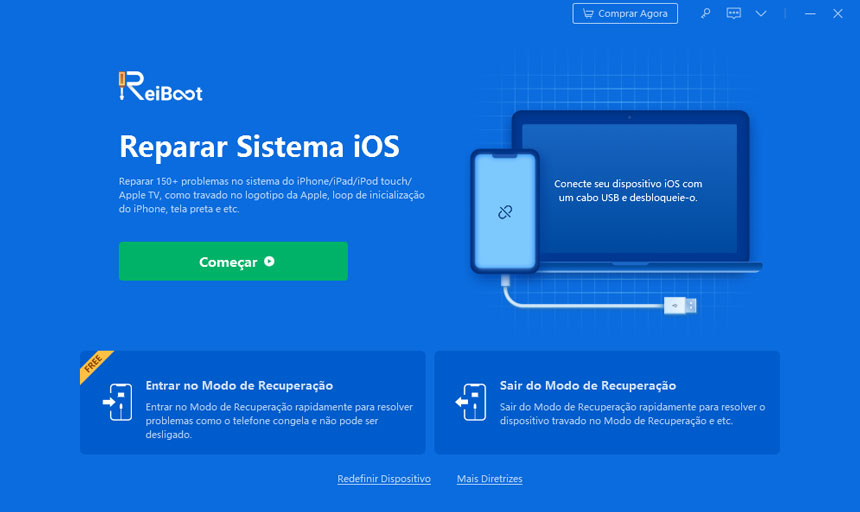
-
Clique em “Saindo do Modo de Recuperação” e o software retirará o seu iPhone desse estado. Dentro de um minuto, seu dispositivo será reiniciado normalmente.
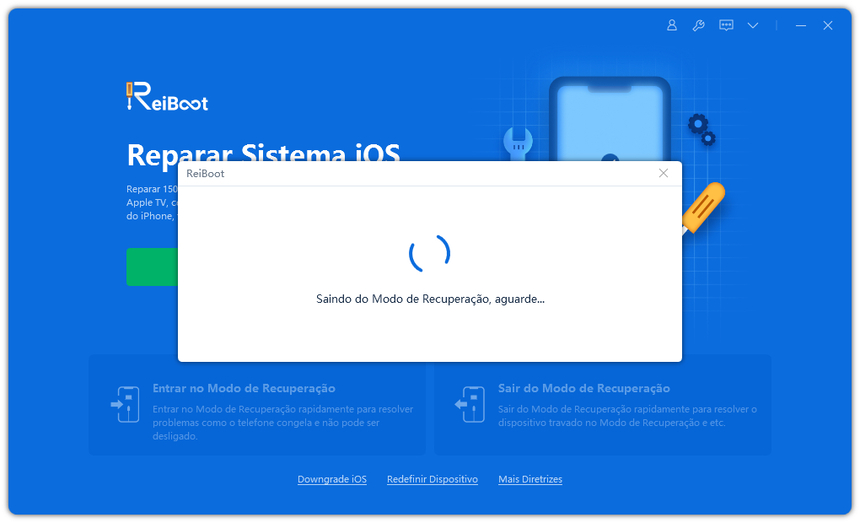
2. Reinstale o iOS para corrigir o erro support.apple.com/iphone/restore no iPhone 5S / 6/7/8 / X / 11/12 / 13/14
Se você ainda ver a tela Restaurar depois disso, será necessário reinstalar o iOS. O recurso de reparo de sistema operacional do ReiBoot lhe oferece uma restauração completa e reinstala o iOS, para corrigir support.apple.com/iphone/restore sem perda de dados.
-
Conecte seu iPhone ao PC. Clique em "Iniciar" no ReiBoot assim que o dispositivo for detectado.
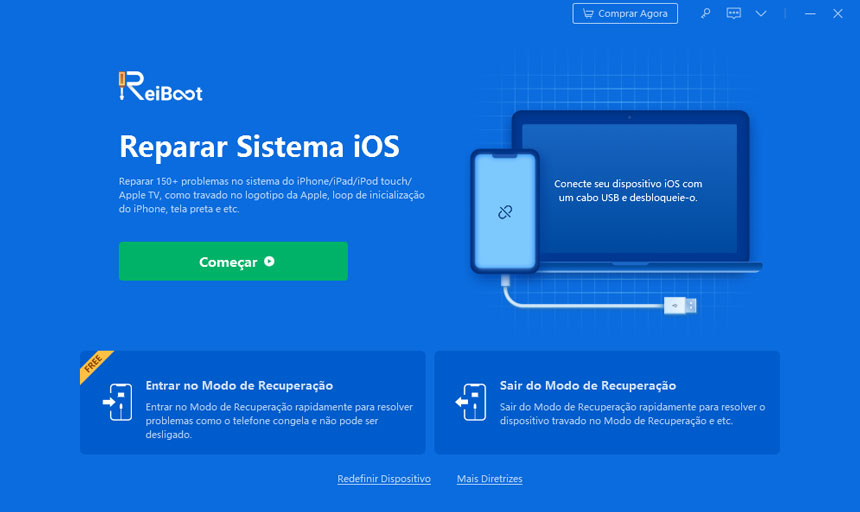
-
Em seguida, escolha usar o Reparo padrão e pressione o botão. E então, na próxima interface, clique em 'Download' para baixar o pacote de firmware online necessário para reinstalar o iOS.
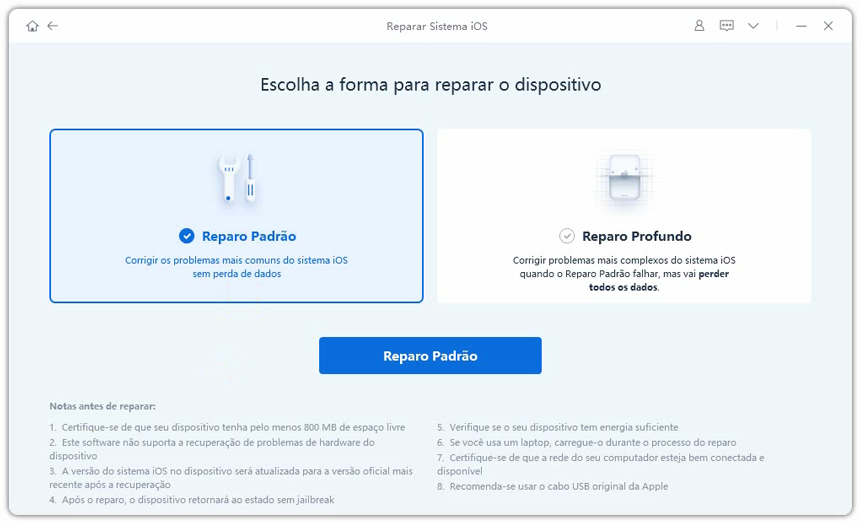
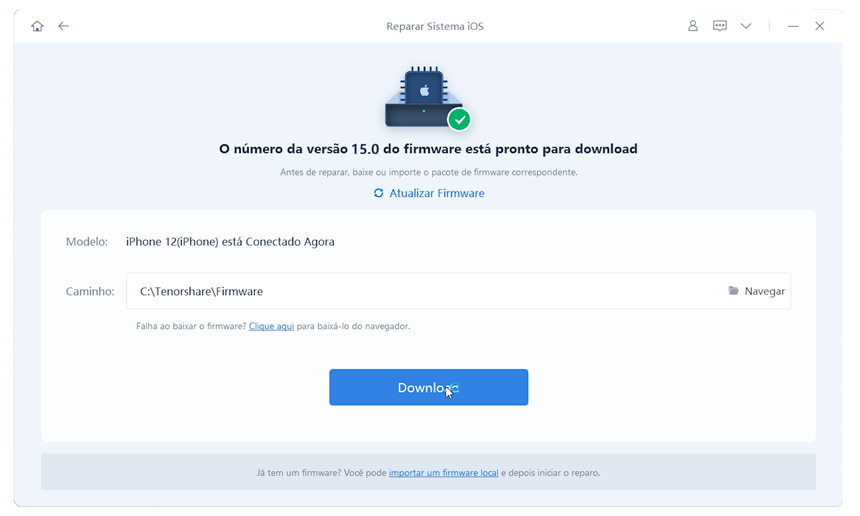
-
Quando o processo de download for concluído, clique em "Iniciar reparo padrão" para reparar o iOS. Após o processo de restauração, o problema "support.apple.com/iphone/restore" foi resolvido sem qualquer perda de dados.
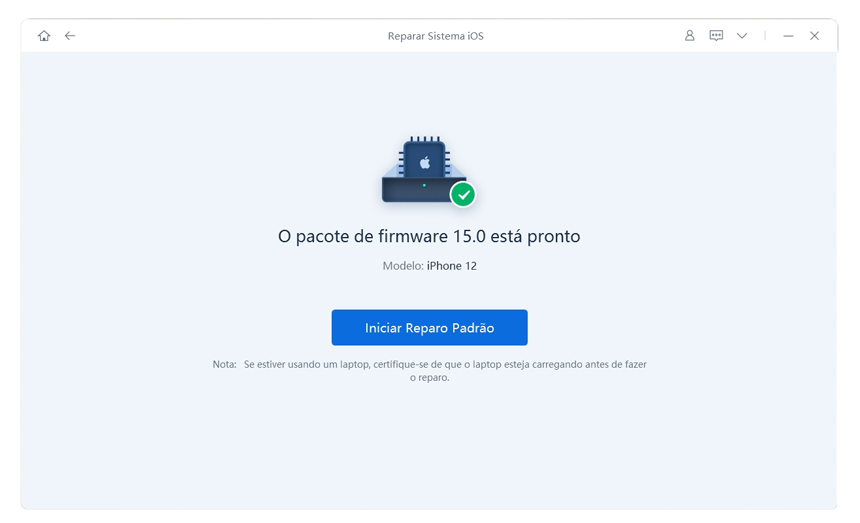
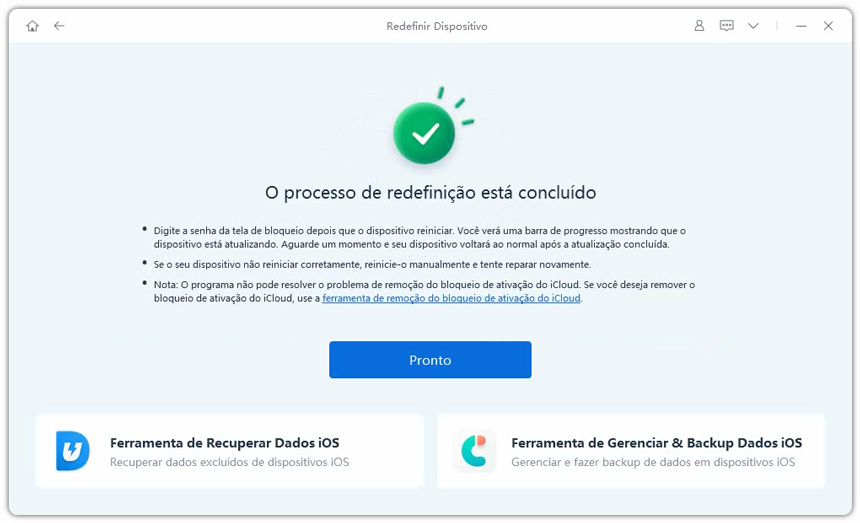
-
Método 2. Reinicie o seu iPhone / iPad
Com uma reinicialização simples e fácil do iPhone, o problema "support.apple.com/iPhone/restore" pode ser resolvido às vezes. Reiniciar sempre ajuda a resolver seus inúmeros problemas. Embora a taxa de sucesso seja muito baixa, vale a pena tentar. Siga os passos abaixo para reiniciar o seu iPhone.
- No lado superior direito do iPhone, o botão Liga / Desliga está presente. Mantenha pressionado até que a opção "deslize para desligar" seja exibida na tela. Simplesmente deslize para desligar o iPhone.
-
Pressione e segure novamente o botão Liga / Desliga; isso ligará o iPhone. Continue pressionando até que o logotipo da Apple seja exibido na tela. Solte o botão quando visualizar o logotipo da Apple.

Método 3. Forçar a reinicialização do iPhone / iPad
Se ainda aparecer support.apple.com/iphone/restore iPhone 7 após reiniciar, pode forçar a reinicialização do iPhone. Abaixo estão as etapas detalhadas.
- Para iPhone 8 e mais recente: mantenha pressionado o botão de aumentar o volume e solte-o. Pressione e solte rapidamente o botão Diminuir volume. Agora pressione e segure o botão lateral até ver o logotipo da Apple.
-
Para iPhone 7 ou 7 Plus: Pressione e segure o botão Lateral (ou Superior) e o botão Diminuir Volume até ver o logotipo da Apple.

- Para iPhone 6 / 6s, SE ou anterior: Pressione e segure o botão Lateral (ou Superior) e o botão Início até ver o logotipo da Apple.
Método 4. Atualizar ou Restaurar o iPhone no iTunes
Muitas vezes, as pessoas tendem a enfrentar o problema de support.apple.com/iphone/restore devido a algum problema no iOS. Portanto, você sempre pode tentar atualizar ou restaurar seu iPhone com o iTunes. Abaixo estão as etapas para fazer isso usando o iTunes. Observe que, se você nunca sincronizou seu iPhone com o iTunes antes, isso pode criar alguns problemas e causar erros.
- Abra o iTunes no PC e conecte o iPhone ao PC.
- Agora o iTunes detectará seu iPhone automaticamente e você verá uma janela pop-out como a abaixo solicitando a atualização ou restauração do iPhone.
- Clique na opção “Atualizar” e aguarde um pouco para que o processo seja concluído.
Conclusão
O artigo acima discutiu as melhores e mais simples maneiras de resolver o problema da tela de restauração do iPhone 'support.apple.com/iphone/restore'. Nós indicamos muito Tenorshare ReiBoot como a melhor solução. Essa é a melhor maneira de destravar todos e quaisquer iOS e resolver outros problemas, incluindo a tela do modo de recuperação, A logo da apple ficar piscando Problemas no seu iPhone 11/XS/X/8/7/6. Compartilhe seu valioso feedback conosco nos comentários abaixo. Além disso, diga-nos qual foi o melhor método que o ajudou a resolver seu problema.






Por Miguel Coelho
2025-12-13 / Corrigir iPhone
Avalie Agora!